win7系统计算机管理没有本地用户和用户组解决办法
win10在计算机管理中无本地用户和组怎么办?

win10在计算机管理中无本地用户和组怎么办?win10开始慢慢普及,很多用户都会按着原来win7的习惯对系统进行一些设置。
但是有些用户可能会发现,系统中缺少一些功能。
比如不能添加本地用户、没有本地用户和组、没有本地策略等等。
下面我们一起来探究一下原因及解决方法。
1、按下【Win+R】组合键打开运行,输入gpedit.msc 点击确定打开组策略编辑器;2、在左侧依次展开:用户设置—管理模板—Windows 组件—mircosoft管理控制台—受限的/许可管理单元;3、在右侧找到并双击打开【本地用户和组】;4、选择【未配置】或【已禁用】,点击应用即可。
设置完成后我们就可以看到【本地用户和组】选项了!方法二:打开运行窗口,输入gpedit.msc或者secpol.msc,点击确定,弹出提示框提示找不到文件。
通过控制面板打开管理工具,发现里面也没有相关选项。
打开运行窗口,输入MMC,点击确定,打开 Microsoft控制台,通过:文件→添加/删除管理单元,添加相关选项,提示此管理单元不能用于这一版本的Windows10.这不是Windows10版本的问题,不是电脑的问题。
家庭版的win10没有这些功能,只有Windows10 Pro(专业版)版本以上才有这些功能。
如果要解决这些功能,就需要升级到专业版。
在开始菜单处通过设置→系统→关于,进入系统信息页面,页面最下面有“更改产品密匙或升级Windows版本”的选项。
也可以在开始菜单处右键鼠标,选择系统,页面左下角也有“更改产品密匙”的选项点击更改产品密匙,输入升级专业版万能产品密匙:VK7JG-NPHTM-C97JM-9MPGT-3V66T,等待系统知道验证。
依次点击下一步、开始,系统自动进入升级状态。
这期间不需要任何操作。
网速好的情况下,大概十几分钟吧,更新完成后,重启系统。
重启完成后,进去系统页面查看,可看见升级后的系统是未激活的。
接下来激活系统。
下载microKMS并打开运行。
Win7系统怎么开启Administrator管理员账号及权限?

Win7系统怎么开启Administrator管理员账号及权限?
导读:很多用户在反映在下载安装新软件并运行时,总是会遇到无法运行程序,或没有这个权限的情况,这是怎么回事呢?那么遇到这种问题我们该怎么解决呢?相信很多用户并不清楚吧,其实我们只需要开通最高级别用户账户(Administrator)权限即可,下面以Win7系统为例子,小编为大家介绍一下开启Administrator管理员账号及权限的方法。
方法/步骤
1、选中桌面【我的电脑】,点击右键。
2、选中【属性】,点击左键。
3、进入【计算机管理】界面。
4、选择【本地用户和组】,选中【用户】,可以看到“Administrator”账号。
5、选中【Administrator】,右键选择【属性】。
6、进入Administrator属性页面,把【账户已禁用】前面的对勾去掉。
7、查看控制面板--用户账户,Administrator已经存在了。
以上是小编为大家介绍的Win7系统开启Administrator管理员账号及权限的方法。
还不知道Win7系统怎么开启Administrator管理员账号及权限的用户,不妨尝试着以上的步骤操作试看看。
win7找不到Administrator账户怎么办

win7找不到Administrator账户怎么办
在windows 7 系统中居然没有Administrator管理员帐号了,也找不到Administrator在哪里,那么win7找不到Administrator账户怎么办呢?接下来大家跟着店铺一起来了解一下win7找不到Administrator账户的解决方法吧。
win7找不到Administrator账户解决方法1、利用系统管理打开管理员账户
1、将开始菜单打开,鼠标右键点击“计算机”选项,然后选择“管理”;
2、来到“计算机管理”窗口之后,依次打开下面的选项:“本地用户和组->用户”,然后再双击展开“用户”选项;
3、找到右侧窗口里右击“Administrator”,然后右击选中里面的“属性”;
4、一般在默认的时候,Administrator属性窗口里面的“账户已禁用”前面是打钩的,这时候就想要将其勾选给取消了,接着就点击“确定”保存便可以了。
win7找不到Administrator账户解决方法2、利用命令法打开管理员账户
1、先点击win7系统开始按钮,然后在输入框里面直接直接输入cmd.exe字符,这时候就会弹出相应的程序,然后就右键点击选中右击“以管理员身份运行”选项;
2、这时候命令窗口就打开了,在里面直接输入net user administrator /active:yes等字符,接着就点击回车键确定,然后就看到管理员Administrator账户已经开启了。
win7没有管理员权限解决办法

windows7管理员权限解决方法如下:1:打开受访者的GUEST帐户(不缀诉,)2:在"开始"-- ”运行”里输入”gpedit.msc”<打开组策略>3:依次展开”WINDOWS设置”→安全设置→”本地策略”-”用户权利分配” 在窗口右边栏里找到”拒绝从网络访问这能计算机”后,双击打开,把里面的GUEST 帐户删除4:依次展开”WINDOWS设置”→”本地策略”→”安全选项” 在右边栏里找到”网络访问:本地帐户的共享和安全模式”双击打开,把它改成”经典:本地用户自己的身份验证”5:依次展开”WINDOWS设置”-”本地策略”-”安全选项” 在右边栏里找到”帐户:使用空白密码的本地用户只允许进行控制台登录”并把它设置为”禁用”6:依次展开”WINDOWS设置”-”本地策略”-”安全选项” 在右边栏里找到”网络访问:本地帐户的共享和安全模式”双击打开,把它改成”仅来宾” 这样就可以解决局域网络不能互访的问题局域网内未能互访的问题诊断一、用户权限设置错误由于Windows 2000/XP具有完备的用户管理体系,因此仅仅按照常规的共享方式并不能直接访问这些文件,反倒会出现用户连接窗口,必须要输入正确的用户名和密码才能够顺利建立连接。
对于这种情况,我们须要对用户组进行适当的设置,下面就以最为常用的Guest用户为例介绍一下具体的实现方法。
第一步:在控制面板中双击"计算机管理"图标,并且在弹出窗口中依次进入"本地用户和组→用户"菜单,此时可以在窗口右部查看到当前系统中存在的所有用户。
第二步:双击"Guest"用户,并且从弹出的属性窗口中去除"账号已停用"复选框,确认保存之后即可启用系统附带的Guest账户。
激活了Guest账户之后,其他用户只要在网上邻居中双击当前共享的文件夹就能够以此用户身份对文件进行操作了。
用户账户没有和管理面没有用户账户和组的简单解决

8 再次打开"运行"窗口,输入"regsvr32 urlmon.dll" 确定
关于没有本地用户和组的问题:首先依次单击“开始→运行”,在“运行”窗口中输入lusrmgr.msc,单击“确定”按钮,看看是否能够弹出“本地用户和组”对话框,如果没有则可能是lusrmgr.msc文件损坏或被误删除,解决的方法就是从其它的装有相同系统的电脑上复制一个lusrmgr.msc文件,将其粘贴到系统安装目录的Winodws/system32下,问题就可以解决了。
3 再次打开"运行"窗口,输入"regsvr32 oleaut32.dll" 确定
4 再次打开"运行"窗口,输入"regsvr32 actxprxy.dll" 确定
5 再次打开"运行"窗口,输入"regsvr32 mshtml.dll" 确定
6 再次打开"运行"窗口,输入"regsvr32 msjava.dll" 确定
关于没用户账户图标:
方法一.在开始—>运行 输入regsvr32 scrrun.dll 回车
方法二.推荐一次性注册系统中所有的DLL,修复你系统中潜在的BUG
点开始----运行, 输入 cmd 回车后在命令提示符下输入
for %1 in (%windir%\system32\*.dll) do regsvr32.exe /s %1
方法三:修复窗口空白
在"开始"菜单中打开"运行"窗口,在其中输入"regsvr32 actxpห้องสมุดไป่ตู้xy.dll",然后"确定",接着会出现一个信息对话框"DllRegisterServer in actxprxy.dll succeeded",再次击"确定"。
管理本地用户与组账户
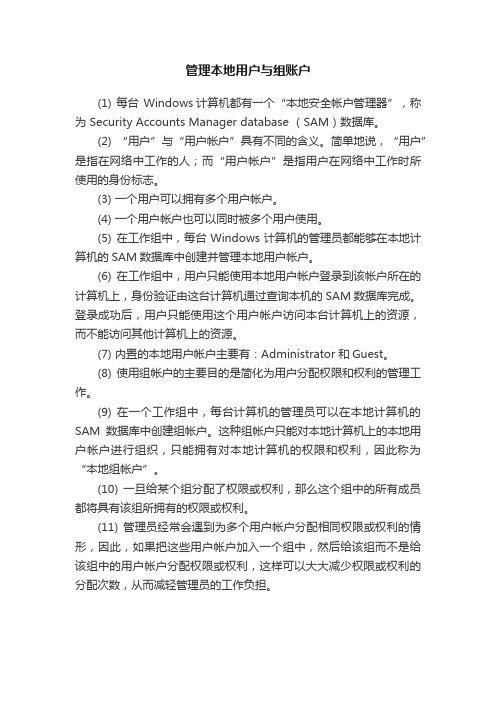
管理本地用户与组账户
(1) 每台 Windows计算机都有一个“本地安全帐户管理器”,称为 Security Accounts Manager database (SAM)数据库。
(2) “用户”与“用户帐户”具有不同的含义。
简单地说,“用户”是指在网络中工作的人;而“用户帐户”是指用户在网络中工作时所使用的身份标志。
(3) 一个用户可以拥有多个用户帐户。
(4) 一个用户帐户也可以同时被多个用户使用。
(5) 在工作组中,每台Windows计算机的管理员都能够在本地计算机的SAM数据库中创建并管理本地用户帐户。
(6) 在工作组中,用户只能使用本地用户帐户登录到该帐户所在的计算机上,身份验证由这台计算机通过查询本机的SAM数据库完成。
登录成功后,用户只能使用这个用户帐户访问本台计算机上的资源,而不能访问其他计算机上的资源。
(7) 内置的本地用户帐户主要有:Administrator和Guest。
(8) 使用组帐户的主要目的是简化为用户分配权限和权利的管理工作。
(9) 在一个工作组中,每台计算机的管理员可以在本地计算机的SAM数据库中创建组帐户。
这种组帐户只能对本地计算机上的本地用户帐户进行组织,只能拥有对本地计算机的权限和权利,因此称为“本地组帐户”。
(10) 一旦给某个组分配了权限或权利,那么这个组中的所有成员都将具有该组所拥有的权限或权利。
(11) 管理员经常会遇到为多个用户帐户分配相同权限或权利的情形,因此,如果把这些用户帐户加入一个组中,然后给该组而不是给该组中的用户帐户分配权限或权利,这样可以大大减少权限或权利的分配次数,从而减轻管理员的工作负担。
win7电脑administrator不见了解决方法
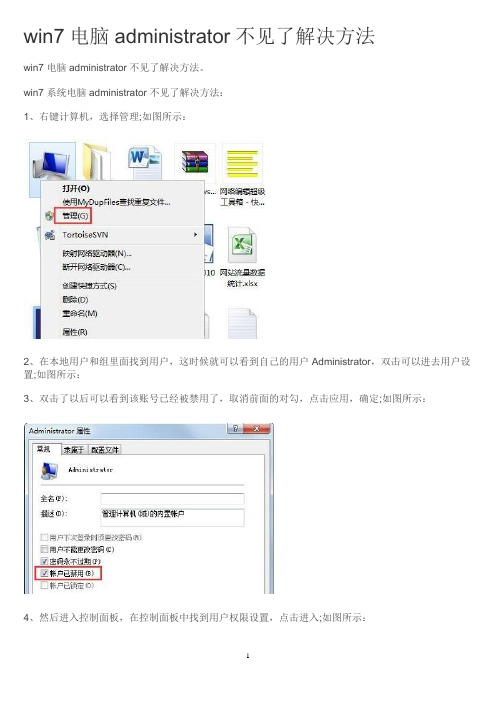
win7电脑administrator不见了解决方法
win7电脑administrator不见了解决方法。
win7系统电脑administrator不见了解决方法:
1、右键计算机,选择管理;如图所示:
2、在本地用户和组里面找到用户,这时候就可以看到自己的用户Administrator,双击可以进去用户设置;如图所示:
3、双击了以后可以看到该账号已经被禁用了,取消前面的对勾,点击应用,确定;如图所示:
4、然后进入控制面板,在控制面板中找到用户权限设置,点击进入;如图所示:
5、进入了以后可以看到自己电脑的用户已经有了Administrator,然后切换用户登陆,可以使用该用户了。
如图所示:
以上内容就是有关于win7电脑administrator不见了的解决方法了,上述的解决方法非常详细,对于那些遇到相同问题的用户们来说,只要参考上述的方法进行操作,那么就可以轻松解决了,希望这篇文章可以帮助到的大家。
Win7系统中没有“以管理员身份运行”选项该怎么办
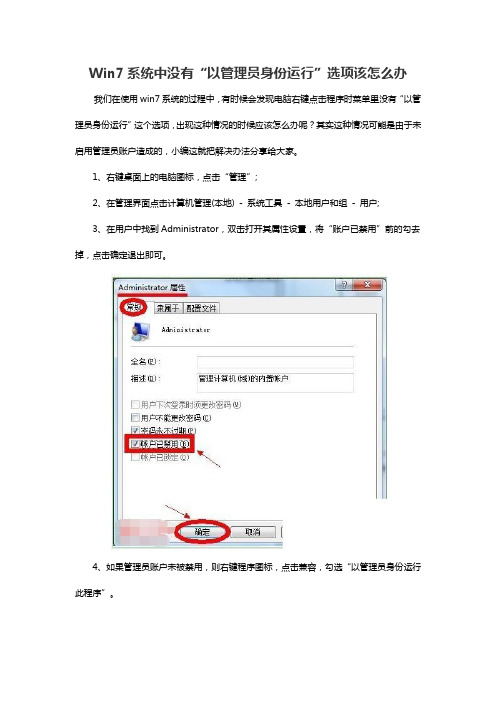
Win7系统中没有“以管理员身份运行”选项该怎么办我们在使用win7系统的过程中,有时候会发现电脑右键点击程序时菜单里没有“以管理员身份运行”这个选项,出现这种情况的时候应该怎么办呢?其实这种情况可能是由于未启用管理员账户造成的,小编这就把解决办法分享给大家。
1、右键桌面上的电脑图标,点击“管理”;
2、在管理界面点击计算机管理(本地) - 系统工具- 本地用户和组- 用户;
3、在用户中找到Administrator,双击打开其属性设置,将“账户已禁用”前的勾去掉,点击确定退出即可。
4、如果管理员账户未被禁用,则右键程序图标,点击兼容,勾选“以管理员身份运行此程序”。
以上就是今天小编给大家分享的Win7系统中没有“以管理员身份运行”选项的解决办法了,若是大家在使用win7时遇到了这个问题,就可以按照以上方法进行解决了,希望可以帮到大家。
更多重装系统,系统重装,一键重装系统方法请关注电脑系统重装网。
- 1、下载文档前请自行甄别文档内容的完整性,平台不提供额外的编辑、内容补充、找答案等附加服务。
- 2、"仅部分预览"的文档,不可在线预览部分如存在完整性等问题,可反馈申请退款(可完整预览的文档不适用该条件!)。
- 3、如文档侵犯您的权益,请联系客服反馈,我们会尽快为您处理(人工客服工作时间:9:00-18:30)。
Win7系统计算机管理没有本地用户和组解决办法
问题描述:
目前在VMware安装了win7系统,想利用ServerU建立一个FTP服务器,在添加本地FTP用户账户的时候,在“计算机-管理”中如下,没有“本地用户和组”,无法添加用户,没办法往下做实验啊啊啊~~~
心想可能是安装虚拟机没有正确安装,网上找解决办法~~~~,需要的就是锲而不舍的精神!!
解决办法:
怀疑可能是本地用户和组模块没有正确安装,手动安装一下。
(1)开始->运行,输入MMC,打开微软的管理控制台。
在控制台对话框中,点击文件->添加/删除管理单元,下图:
在打开的“添加/删除管理单元”对话框中点击“添加”按钮->在“添加独立单元对话框中选择“本地用户和组”,并点击完成。
弹出“选择目标机器”对话框,选择需要这个管理单元管理的计算机,选择“本地计算机”。
提示本系统为win7家庭普通版,不能用于此版本的windows系统。
未能正确安装。
查看系统版本信息,如下:
本机运行的是windows 7旗舰版,查看拥有“本地用户和组”管理模块,所以不是安装的问题,系统版本问题。
(2)只能是下载旗舰版本的系统再来做实验啦。
不过添加“本地用户和组”的方法是值得学习的对于其他版本适用喔!
(3)还有一种添加方法
运行windows+R,运行DOS命令框,输入命令“control user passwords2”,打开用户对话框
点击“高级”页签,然后再点击“高级用户管理”中点击“高级”。
打开“本地用户和组”的信息,进行相应设定。
但相同原因,因为系统本身版本不支持。
心得:
Windows 7家庭普通版系统,不支持“本地用户和组”系统,Windows7 旗舰版,服务器版本才有“本地用户和组”管理模块管理本地和其他用户。
